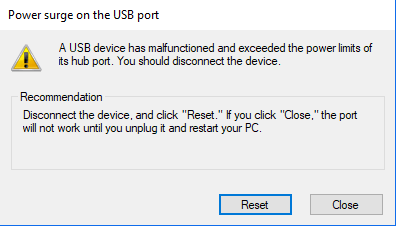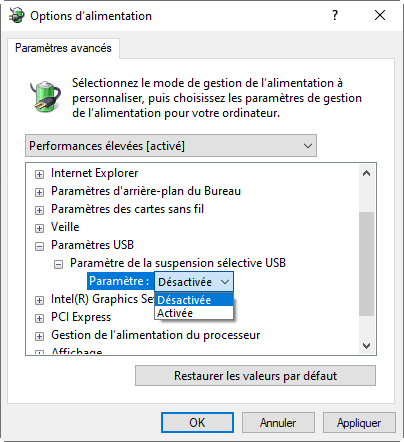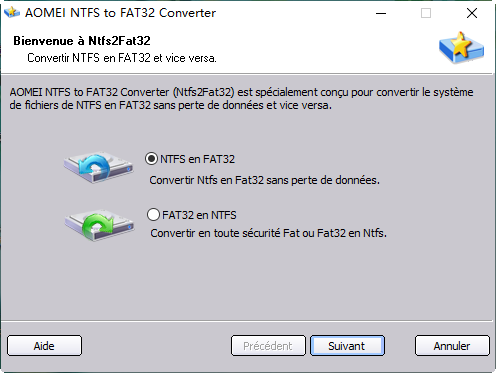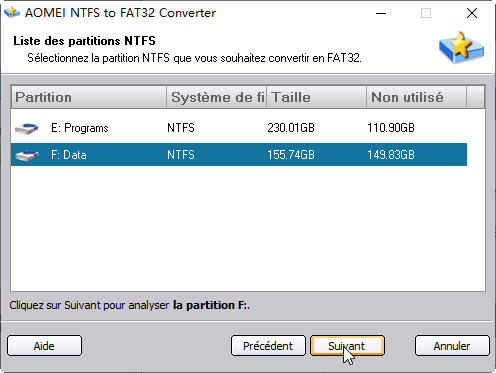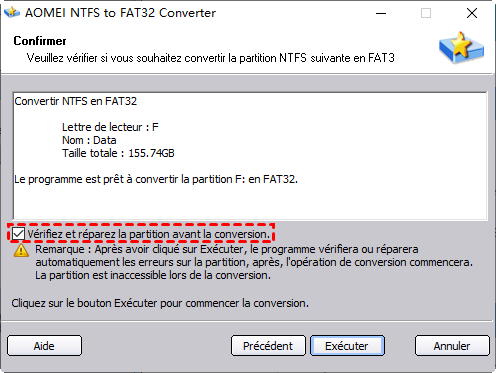[Résolu] Port USB ne fonctionne plus sous Windows 11, 10, 8, 7
Port USB ne fonctionne plus sous Windows 11, 10, 8, 7, comment faire ? Nous allons vous présenter 3 méthodes pour le réparer, suivez-nous pour les obtenir.
Erreur : clé USB ne se détecte pas
« Aujourd'hui, j'avais prévu de copier des fichiers personnels de mon PC Windows 10 sur ma clé USB. La clé USB était Kingston 3.0 et elle fonctionnait bien avant. Cependant, cette fois, après l'avoir branchée sur le port USB, rien ne s'est passé, la clé USB n'a pas été lue et n'apparaît pas du tout dans ce PC ! Quelqu'un peut-il me donner une solution pour réparer le port USB qui ne fonctionne pas ? Merci d'avance ! »
Pourquoi le port USB ne fonctionne plus sous Windows 11/10/10/8/7 ?
La clé USB nous apporte de nombreuses commodités pour sa portabilité et elle joue un rôle important dans notre vie quotidienne. Généralement, les gens transfèrent des données entre leurs clés USB et leurs ordinateurs. Le processus de transfert peut être assez simple lorsqu'il n'y a rien de mal. Cependant, malheureusement, vous pouvez parfois rencontrer des problèmes lors de l'utilisation d'une clé USB, par exemple, le port USB ne fonctionne plus. C'est-à-dire que lorsque vous branchez une clé USB sur votre ordinateur, elle n'apparaît pas dans le PC et ne peut donc pas être lue.
Ainsi, dans le contenu suivant, on va énumérer quelques raisons possibles pour lesquelles un port USB de bureau/ordinateur portable ne fonctionne pas.
Cause 1 : Surtension sur le port USB
Cause 2 : Clé USB non mise à jour
Cause 3 : Le câble de connexion USB est cassé
Cause 4 : Le port USB est défectueux ou cassé
Veuillez noter que le moyen le plus simple de résoudre ce problème consiste à redémarrer votre ordinateur ou à changer le câble USB. S'ils ne fonctionnent pas, suivez le tutoriel ci-dessous pour rendre votre clé USB à nouveau reconnaissable !
Vérifier si le port USB ne fonctionne pas
Avant d'apprendre les solutions, vous devez d'abord confirmer s'il y a vraiment quelque chose qui ne va pas avec le port USB.
1. Redémarrez l'ordinateur et reconnectez-y la clé USB via le port USB
Débranchez la clé USB du PC, redémarrez le PC et reconnectez la clé USB au PC.
Si cela fonctionne, le problème peut être causé par une connexion lâche entre le lecteur et le port, sinon, continuez à lire.
2. Changez de câble USB et basculez sur un autre port USB
Éteignez votre ordinateur et déconnectez la clé USB de celui-ci. Remplacez l'ancien câble par un nouveau et reconnectez-le à votre ordinateur. Redémarrez l'ordinateur et voyez si l'icône de la clé USB apparaît sur Windows 10.
Si l'USB est toujours indétectable, essayez de passer à un autre port. Si cela fonctionne, il devrait y avoir un problème avec le port précédent.
3. Vérifiez si le PC affiche un message d'erreur
Faites attention, si un message apparaît sur votre ordinateur après avoir branché la clé USB vous indiquant que surtension sur le port USB..., alors, alors le problème devrait être dans le port USB.
Comment réparer le port USB qui ne fonctionne pas sous Windows 11/10//8/7 ?
Enfin, nous sommes arrivés à cette partie après avoir déterminé s'il y avait un problème avec le port USB. Dans le contenu suivant, les solutions seront données pour aider à faire fonctionner à nouveau le port USB.
Méthode 1. Ajuster la gestion de l'alimentation
En apportant quelques modifications à la gestion de l'alimentation, vous pouvez résoudre une fois pour toutes le problème des ports USB qui ne fonctionnent pas.
1. Dans la zone de recherche sur le bureau, tapez gestionnaire de périphériques et appuyez sur Entrée pour faire apparaître la fenêtre Gestionnaire de périphériques.
2. Double-cliquez sur Contrôleur de bus USB.
3. Dans la liste déroulante, vous remarquerez plusieurs concentrateurs USB racine. Faites un clic droit sur l'un d'eux et sélectionnez Propriétés.
4. Sélectionnez Gestion de l'alimentation dans la fenêtre Propriétés.
5. Décochez l'option Autoriser l'ordinateur à éteindre ce périphérique pour économiser l'énergie.
6. Répétez les étapes ci-dessus pour les autres concentrateurs USB racine.
Après les étapes ci-dessus, déconnectez et reconnectez l'USB à l'ordinateur pour vérifier s'il fonctionne.
Méthode 2. Désinstaller et réinstaller les pilotes des contrôleurs de bus USB
1. Entrez Gestionnaire de périphériques comme vous l'avez fait au début de la méthode 1.
2. Développez Contrôleur de bus USB et recherchez le concentrateur USB racine avec un point d'exclamation jaune.
3. Faites un clic droit dessus, appuyez sur Désinstaller l'appareil et appuyez sur OK.
4. Lorsque le processus est terminé, redémarrez votre ordinateur.
5. Allez dans l'onglet Action du Gestionnaire de périphériques.
6. Sélectionnez Rechercher les modifications sur le matériel.
Ensuite, le port USB s'affichera. Maintenant, reconnectez la clé USB à votre ordinateur et vérifiez si elle est reconnaissable.
Méthode 3. Désactiver la fonction de suspension sélective USB
1. Tapez Alimentation dans la barre de recherche, ouvrirez Modifier le mode de gestion d'alimentation.
2. Cliquez sur Modifier les paramètres d'alimentation avancés.
3. Dans la fenêtre Option d'alimentation, développez Paramètres USB, faites un double-clic sur Paramètres de la suspension sélective USB, et désactivez-le.
4. Appuyez sur Appliquer et OK.
Comment réparer le port USB PS4 qui ne fonctionne plus ?
Il y a 2 ports USB sur PS4 pour vous permettre de transférer des données. Cependant, parfois, votre clé USB ne peut être reconnue par aucun d'eux. La raison en est que la PS4 nécessite un système de fichiers FAT32 pour les lecteurs USB externes. Si votre clé USB est en NTFS, il est possible que le port USB ne fonctionne pas. Dans ce cas, on recommande un puissant utilitaire tiers pour convertir NTFS en FAT32 pour PS4 sans perte de données, c'est AOMEI Partition Assistant Standard. Contrairement au formatage, le convertisseur NTFS/FAT32 vous permet de faire directement la conversion entre 2 systèmes de fichiers et ainsi, aucune donnée ne sera supprimée. Plus que ce convertisseur, ce logiciel gratuit prend également en charge le clonage de disque dur et l'effacement du disque dur pour votre PS4.
Comment réparer le port USB PS4 qui ne fonctionne pas, téléchargez gratuitement cet incroyable logiciel de gestion de disque pour effectuer une conversion entre NTFS et FAT32 !
Étape 1. Connectez le lecteur USB au PC, installez et lancez AOMEI Partition Assistant Standard, puis cliquez sur Convertir en haut, sélectionnez Convertir en NTFS/ FAT32.
Étape 2. Une fenêtre pop-up s'affiche. Cochez NTFS en FAT32, ensuite, cliquez sur Suivant.
Étape 3. Sélectionnez la partition que vous allez changer de système de fichiers.
Étape 4. Dans la page suivante, cliquez sur Exécuter pour la conversion du NTFS en FAT32.
Conclusion
Si votre port USB ne fonctionne plus, vous pouvez essayer les méthodes mentionnées. Si le port USB PS4 ne fonctionne pas, vous devez changer le système de fichiers en FAT32, et AOMEI peut vous aider à convertir entre NTFS et FAT32 sans formater. Vous pouvez, après avoir mis à niveau vers l'édition Professional, découvrir plus de fonctionnalités avancées telles que l'effacement du disque dur, le déplacement des applications sur un autre lecteur, la migration de système d'exploitation sur SSD, etc.